- Часть 1. Исправьте зависание iPhone в режиме SOS через перезапуск сотовых данных
- Часть 2. Исправьте зависание iPhone в режиме SOS с помощью восстановления системы FoneLab iOS
- Часть 3. Исправьте зависание iPhone в режиме SOS через обновление настроек оператора связи
- Часть 4. Исправьте зависание iPhone в режиме SOS путем сброса настроек сети
- Часть 5. Часто задаваемые вопросы о зависании iPhone в режиме SOS
Мощные исправления для iPhone, зависшего в режиме SOS, с руководством
 Размещено от Лиза Оу / 10 апреля 2024 г. 09:00
Размещено от Лиза Оу / 10 апреля 2024 г. 09:00 Почему мой iPhone зависает в режиме SOS? Я пробовал отправлять сообщения через контакты iPhone и приложения социальных сетей, но ничего не помогло. Это эффект режима SOS? Если да, то я надеюсь, что кто-нибудь сможет предложить некоторые исправления, которые я смогу использовать, чтобы справиться с ситуацией. Любые предложения или рекомендации, которые вы можете предложить, будут высоко оценены. Огромное спасибо заранее!
Зависание вашего iPhone или другого устройства iOS в режиме SOS — это проблема, с которой вы, возможно, не захотите столкнуться в любое время. Это заблокирует вам доступ к некоторым функциям устройства, приложениям и сервисам. Например, вы не сможете просматривать приложения социальных сетей, поскольку режим SOS не позволяет iPhone использовать Интернет. Вы также не можете отправлять сообщения из-за сбоя в сети.
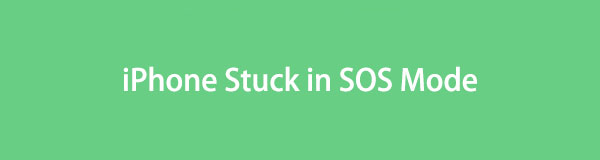
Поэтому необходимо устранить проблему, из-за которой ваше устройство зависает в режиме SOS, прежде чем ситуация приведет к худшему сценарию. К счастью, существует множество решений, и вы можете просмотреть наиболее функциональные из них ниже. В этом посте мы собрали и составили простые рекомендации по методам ремонта; таким образом, расслабьтесь и получите информацию, чтобы решить проблему и отключить режим SOS на iPhone.

Список руководств
- Часть 1. Исправьте зависание iPhone в режиме SOS через перезапуск сотовых данных
- Часть 2. Исправьте зависание iPhone в режиме SOS с помощью восстановления системы FoneLab iOS
- Часть 3. Исправьте зависание iPhone в режиме SOS через обновление настроек оператора связи
- Часть 4. Исправьте зависание iPhone в режиме SOS путем сброса настроек сети
- Часть 5. Часто задаваемые вопросы о зависании iPhone в режиме SOS
FoneLab позволяет переводить iPhone / iPad / iPod из режима DFU, режима восстановления, логотипа Apple, режима наушников и т. Д. В нормальное состояние без потери данных.
- Исправить отключенные проблемы системы iOS.
- Извлечение данных с отключенных устройств iOS без потери данных.
- Это безопасно и просто в использовании.
Часть 1. Исправьте зависание iPhone в режиме SOS через перезапуск сотовых данных
Поскольку режим SOS не позволяет iPhone получать сотовые данные, перезапуск этой функции может помочь. Таким образом, ваша сеть будет обновлена, и вы сможете снова попытаться получить доступ к Интернету с помощью сотовой связи. Перезагрузка может быть вашим основным действием, поскольку это решение по умолчанию для сетевых проблем и самая простая процедура. Вы можете управлять им в приложении «Настройки», что позволит вам завершить процесс в течение минуты или нескольких секунд.
Действуйте в соответствии с приведенными ниже безопасными инструкциями, чтобы исправить зависание моего iPhone в режиме SOS через перезапуск сотовых данных:
Шаг 1Выберите Настройки значок на главном экране вашего iPhone, чтобы отобразить интерфейс приложения. Далее отметьте галочкой Сотовые или мобильные данные двигаться вперед.
Шаг 2Вы должны переключить Сотовые данные ползунок в верхней части следующего экрана, чтобы отключить эту функцию. Через несколько мгновений коснитесь его еще раз, чтобы перезапустить передачу данных по сотовой сети.
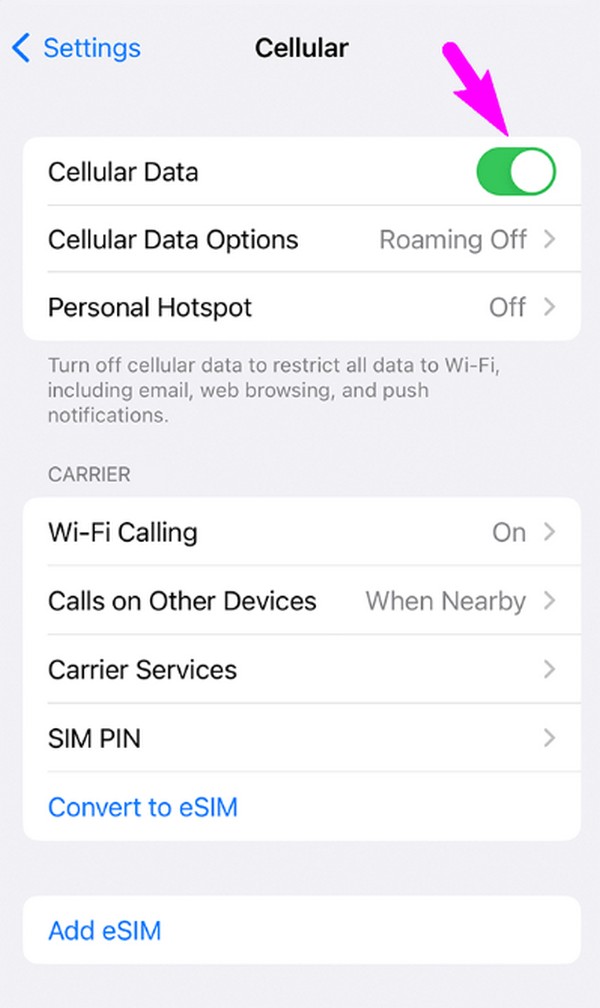
Перезапуск этой функции, скорее всего, решит только аспект сотовой передачи данных, а не всю проблему сотовой сети, в зависимости от обстоятельств. Итак, если этот метод не смог решить проблемы с вашим iPhone в режиме SOS, мы предлагаем вам перейти к следующей части.
Часть 2. Исправьте зависание iPhone в режиме SOS с помощью восстановления системы FoneLab iOS
Ваш iPhone, который завис в режиме SOS, может быть вызван системной проблемой. В этом случае такой инструмент, как FoneLab iOS Восстановление системы настоятельно рекомендуется. Это самый простой способ, который вы можете попробовать, поскольку системные проблемы часто связаны с техническими моментами, которые могут сбивать с толку, особенно новичков. С этой программой вам не придется сталкиваться со сложностями, так как ее удобный интерфейс предоставляет понятные функции и процессы для устранения подобных проблем.
FoneLab позволяет переводить iPhone / iPad / iPod из режима DFU, режима восстановления, логотипа Apple, режима наушников и т. Д. В нормальное состояние без потери данных.
- Исправить отключенные проблемы системы iOS.
- Извлечение данных с отключенных устройств iOS без потери данных.
- Это безопасно и просто в использовании.
FoneLab iOS Восстановление системы доступен пользователям macOS и Windows, что позволяет использовать функцию восстановления на устройствах iOS и iPadOS. Неважно, зависло ли ваше устройство в режиме SOS, циклический перезапуск, отключен или зависает в других режимах и на определенных экранах. Он поддерживает все виды системных проблем. Кроме того, его стандартный и расширенный режимы полезны, поскольку позволяют стирать или сохранять содержимое вашего iPhone.
Опишите простые шаги ниже в качестве примера ремонта iPhone, зависшего в режиме SOS, без обслуживания. FoneLab iOS Восстановление системы:
Шаг 1Посетите официальную веб-страницу программы, чтобы загрузить установщик FoneLab iOS System Recovery, используя его Бесплатная загрузка кнопка. Позже откройте файл, чтобы установить инструмент восстановления, который продлится несколько секунд. Start Когда все будет готово, появится опция, поэтому запустите инструмент после этого.
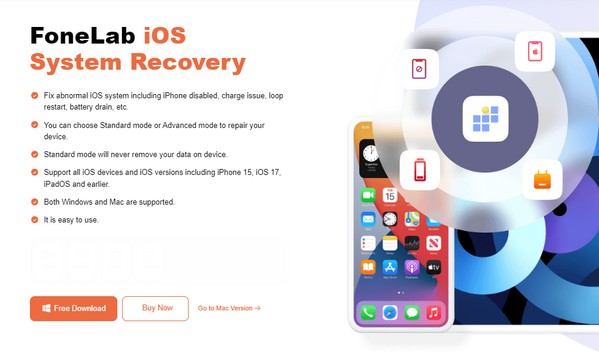
Шаг 2В главном интерфейсе программы будут отображены четыре ключевые функции. Отметьте Восстановление системы iOS функция в правом верхнем углу, затем нажмите Start на следующем экране. Таким образом, интерфейс покажет режимы ремонта, Фильтр и Стандарт, который вы можете выбрать соответственно. После выбора выберите подтвердить под опциями.
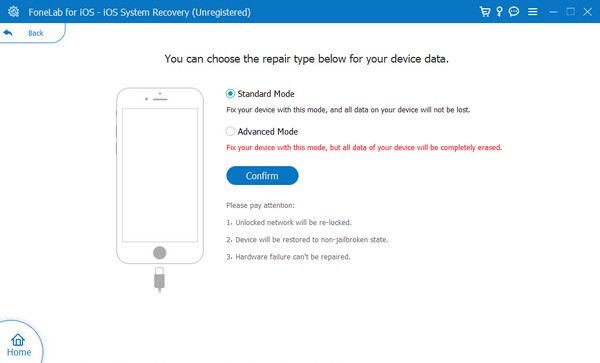
Шаг 3При этом ваш iPhone необходимо подключить с помощью кабеля, а затем выбрать модель устройства в верхней области, чтобы просмотреть соответствующие направления. Следуйте за ними, пока не войти в режим восстановления, и будет загружен пакет прошивки. Действуйте соответствующим образом, чтобы решить проблему, когда ваше устройство зависает в режиме SOS.
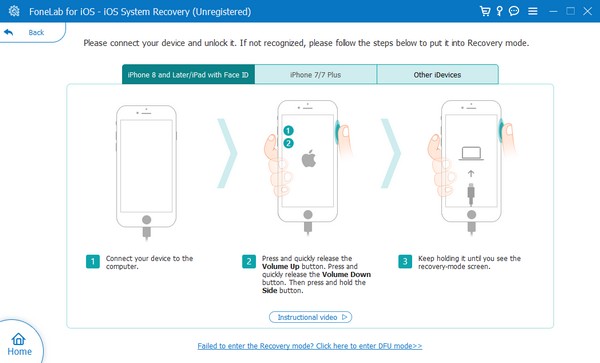
FoneLab позволяет переводить iPhone / iPad / iPod из режима DFU, режима восстановления, логотипа Apple, режима наушников и т. Д. В нормальное состояние без потери данных.
- Исправить отключенные проблемы системы iOS.
- Извлечение данных с отключенных устройств iOS без потери данных.
- Это безопасно и просто в использовании.
Часть 3. Исправьте зависание iPhone в режиме SOS через обновление настроек оператора связи
Между тем, обновление настроек вашего оператора связи может улучшить производительность вашей сети. Таким образом, это также может решить проблему, связанную с режимом SOS на iPhone, тем более, что обновление корректирует некоторые конфигурации сети. Он также решает проблемы с подключением, что устраняет проблему и повышает производительность сети. Этот метод можно быстро настроить в настройках.
Руководствуйтесь простой процедурой, описанной ниже, для исправления зависания iPhone в режиме SOS посредством обновления настроек оператора связи:
Шаг 1Сначала убедитесь, что iPhone подключен к сети Wi-Fi. Затем нажмите Общие чтобы просмотреть дополнительные параметры и выбрать О нас вкладка. После этого вы можете увидеть или не увидеть обновление.
Шаг 2Если появится обновление, коснитесь значка Обновление ПО кнопку во всплывающем окне, чтобы получить последнее обновление настроек вашего оператора связи. После этого проверьте, находится ли устройство по-прежнему в режиме SOS.
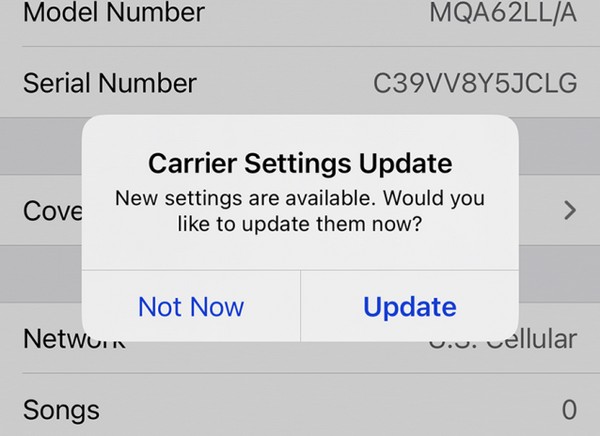
Часть 4. Исправьте зависание iPhone в режиме SOS путем сброса настроек сети
Сброс настроек сети вашего iPhone — еще одно решение, позволяющее исправить устройство, зависшее в режиме SOS. Как следует из названия метода, он сбрасывает все в вашей сети, удаляя непреднамеренно внесенные вами настройки, которые могли вызвать проблемы с устройством в режиме SOS. Таким образом, хотя это наименее рекомендуемое решение, оно по-прежнему входит в число наиболее гарантированно эффективных процессов, но только с риском.
Следуйте безопасным инструкциям ниже, чтобы восстановить телефон, застрявший в режиме SOS iPhone, с помощью сброс настроек сети:
Шаг 1Отметьте Общие на вкладке Настройки интерфейс вашего iPhone. После прокрутки вариантов коснитесь Перенос или сброс iPhone, а затем выберите Сброс на следующем экране.
Шаг 2На экране появится опция сброса, поэтому выберите Сброс настройки сети вкладка, чтобы продолжить сброс. Когда закончите, проверьте, не застряли ли вы по-прежнему в режиме SOS.
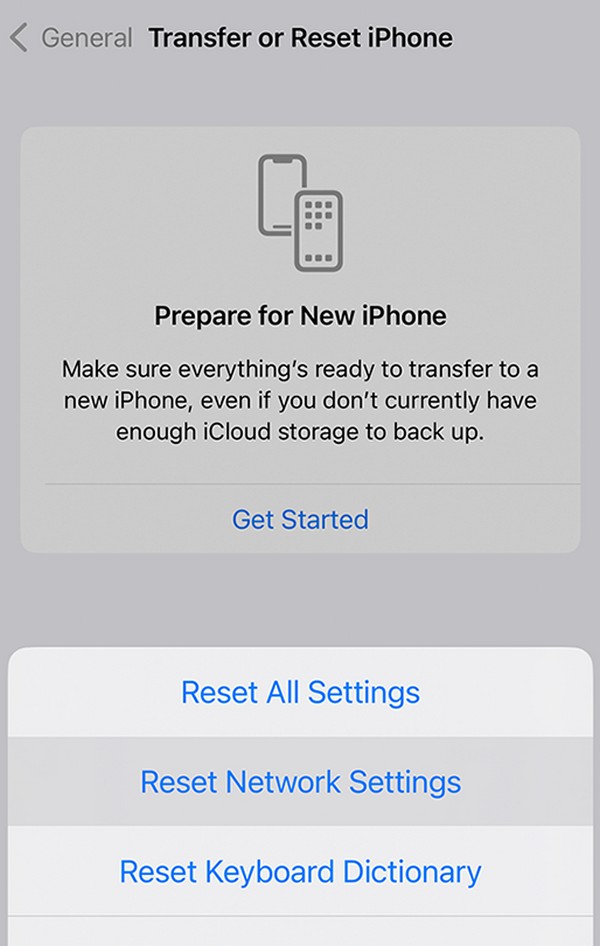
FoneLab позволяет переводить iPhone / iPad / iPod из режима DFU, режима восстановления, логотипа Apple, режима наушников и т. Д. В нормальное состояние без потери данных.
- Исправить отключенные проблемы системы iOS.
- Извлечение данных с отключенных устройств iOS без потери данных.
- Это безопасно и просто в использовании.
Часть 5. Часто задаваемые вопросы о зависании iPhone в режиме SOS
Могу ли я включить Wi-Fi в режиме SOS?
Да, ты можешь. Большинство, если не все, устройств iPhone или iOS позволяют включать Wi-Fi даже в режиме SOS. Этот режим в основном относится к сотовой сети вашего устройства, а не к Wi-Fi. Таким образом, вы все равно можете использовать подключение к Интернету, если описанный выше метод требует исправления зависшего iPhone в режиме SOS.
Почему мой iPhone говорит только SOS?
Это означает, что ваш iPhone не подключен к сотовой сети, но вы все равно можете совершать экстренные вызовы. Возможно, в этом случае сигнал слишком слабый.
Выходите из режима SOS на своем iPhone эффективно, используя самые мощные решения, рекомендованные в этом посте. Доступны базовые и профессиональные функции и программы, поэтому используйте предпочитаемый вами метод соответственно.
FoneLab позволяет переводить iPhone / iPad / iPod из режима DFU, режима восстановления, логотипа Apple, режима наушников и т. Д. В нормальное состояние без потери данных.
- Исправить отключенные проблемы системы iOS.
- Извлечение данных с отключенных устройств iOS без потери данных.
- Это безопасно и просто в использовании.
